Si vous recherchez un moyen simple et efficace d’ajouter un sommaire automatique à vos articles WordPress, le plugin Table of Contents Plus (TOC+) est une solution incontournable que nous affectionnons particulièrement. Découvrez ses atouts et comment l’utiliser pour améliorer la lisibilité et le SEO de vos pages.
Qu’est-ce que le plugin WP TOC+ ?
Table of Contents Plus est un plugin WordPress incontournable pour structurer vos articles de manière professionnelle. Né de la volonté de faciliter la navigation sur les sites riches en contenu, il s’inspire directement des pratiques des géants du web, comme Wikipédia. Ce dernier utilise depuis toujours un sommaire cliquable pour offrir à ses lecteurs un accès rapide aux sections importantes de ses pages, souvent très longues. Grâce à TOC+, vous pouvez automatiquement générer un sommaire interactif basé sur les titres présents dans vos contenus (H1, H2, H3, etc.). Ce sommaire améliore à la fois l’expérience utilisateur et l’optimisation SEO de vos articles en rendant leur structure claire pour les visiteurs comme pour les moteurs de recherche.
Pourquoi utiliser TOC+ sur votre site WordPress ?
Il y a en réalité de nombreuses raison à utiliser ce type de plugin dans WordPress (mais aussi sur d’autres CMS d’ailleurs) :
1. Améliorer l’expérience utilisateur
Un sommaire bien conçu permet à vos visiteurs de repérer instantanément les parties qui les intéressent, sans devoir faire défiler l’ensemble de la page. Cette approche, très utilisée sur des sites performants comme Wikipédia, réduit considérablement le taux de rebond et augmente la durée moyenne de consultation. En facilitant l’accès à l’information, vous montrez à vos lecteurs que vous respectez leur temps et leurs besoins.
2. Booster votre référencement naturel (SEO)
Les moteurs de recherche apprécient les contenus bien structurés. Un article enrichi d’un sommaire TOC+ est plus facile à analyser par Google, ce qui améliore votre indexation. De plus, un sommaire permet d’obtenir des liens de saut (« jump links ») visibles dans les résultats de recherche (SERP), augmentant ainsi votre taux de clics (CTR). Cette pratique, utilisée par les meilleurs sites informatifs, donne à votre page un aspect plus complet et plus professionnel.
3. Facilité d’installation et de personnalisation
TOC+ est apprécié pour sa simplicité d’utilisation. En quelques clics, vous pouvez choisir à partir de quel niveau de titre (H2, H3, H4…) commencer l’affichage du sommaire. Vous pouvez aussi personnaliser son apparence pour l’harmoniser avec votre charte graphique : couleurs, bordures, styles de liste. De plus, TOC+ vous permet de choisir l’emplacement du sommaire (avant ou après le contenu) et d’exclure certaines pages ou articles spécifiques, pour un contrôle total sur son affichage.
Comment configurer TOC+ efficacement ?
La première étape pour intégrer un sommaire automatique à vos articles est l’installation de l’extension Table of Contents Plus (TOC+). Pour cela, connectez-vous à votre tableau de bord WordPress, puis cliquez sur Extensions > Ajouter.
Dans la barre de recherche, tapez « Table of Contents Plus ». Vous verrez apparaître l’extension officielle développée par Syed Balkhi, facilement reconnaissable à son logo représentant une ancre noire sur fond bleu clair. Cette extension bénéficie de la confiance de plus de 200 000 utilisateurs actifs et affiche une excellente note de satisfaction avec près de 158 avis très positifs.
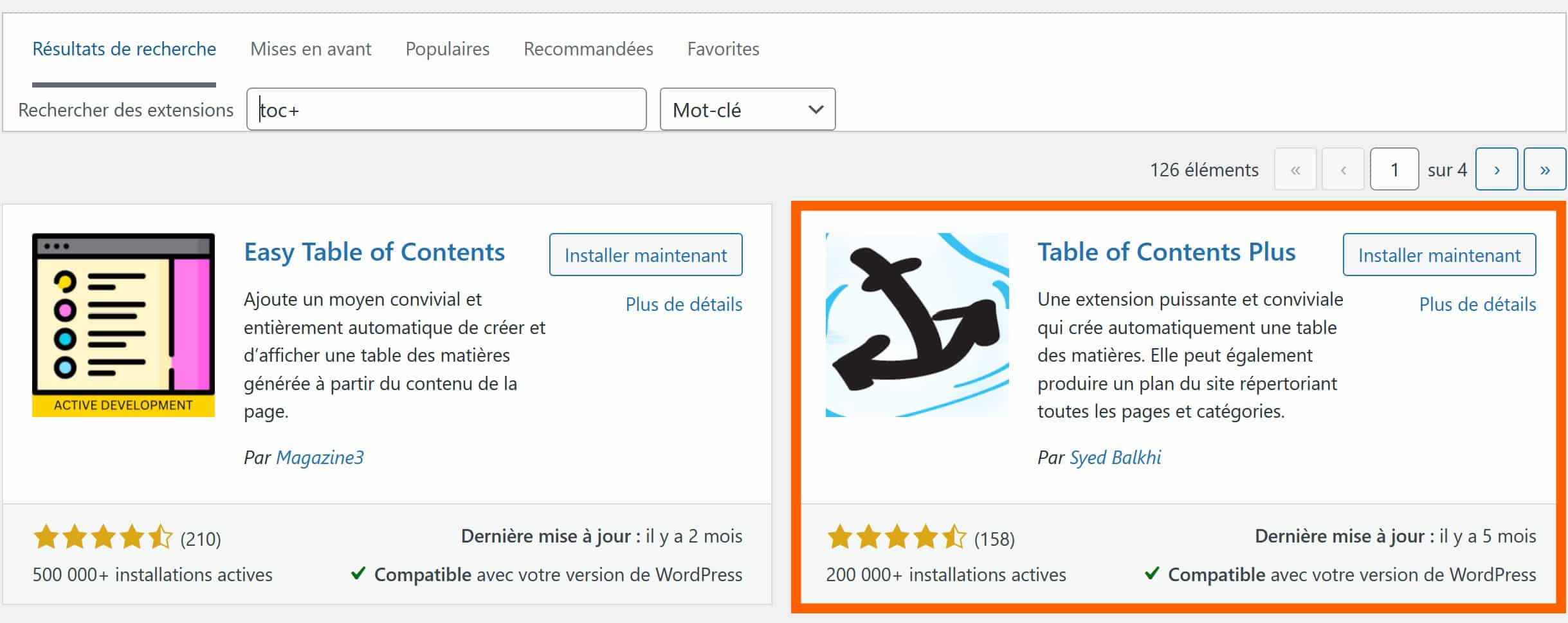
Une fois localisé, cliquez simplement sur le bouton « Installer maintenant », puis sur « Activer » pour rendre l’extension opérationnelle sur votre site.
Notez que Table of Contents Plus est régulièrement mis à jour pour rester compatible avec les dernières versions de WordPress, assurant ainsi une bonne stabilité et une sécurité optimale pour votre site.
Les réglages de base de TOC+
Dans les réglages principaux de Table of Contents Plus, vous pouvez choisir la position du sommaire parmi plusieurs options. Il peut apparaître avant le premier titre (par défaut et ce qu’il y a clairement de mieux dans l’essentiel des cas !), après le premier titre, en haut ou en bas de la page.
Vous pouvez également définir le nombre minimum de titres à partir duquel le sommaire sera affiché. Par exemple, vous pouvez choisir de ne montrer le sommaire que si votre contenu comporte au moins deux sous-titres (C’est ce que nous vous conseillons également).

Insertion automatique du sommaire TOC+ selon le type de contenu
Table of Contents Plus vous permet de choisir pour quels types de contenus WordPress le sommaire sera inséré automatiquement. Par défaut, seule l’option post (les articles du blog) est activée, mais vous pouvez aussi l’afficher sur d’autres types si besoin.
Voici les choix disponibles :
| Type de contenu WordPress | Description |
|---|---|
| post | Articles classiques de votre site WordPress. |
| page | Pages statiques comme « À propos », « Contact », etc. |
| custom_css | Feuilles de style personnalisées enregistrées dans WordPress. |
| customize_changeset | Modifications en attente dans l’outil de personnalisation de thème. |
| oembed_cache | Cache pour les contenus intégrés (ex : vidéos YouTube, tweets). |
| user_request | Demandes liées aux droits des utilisateurs (RGPD). |
| wp_block | Blocs réutilisables créés avec l’éditeur Gutenberg. |
| wp_template | Modèles de page pour l’édition complète du site (Full Site Editing). |
| wp_template_part | Parties de modèle telles que les en-têtes ou pieds de page. |
| wp_global_styles | Paramètres globaux de style pour votre thème WordPress. |
| wp_navigation | Menus de navigation créés avec l’éditeur WordPress. |
| wp_font_family | Paramètres liés aux familles de polices personnalisées. |
| wp_font_face | Définition avancée des polices (font-face) dans WordPress. |
Conseil : pour éviter toute confusion, il est recommandé de n’activer que les types de contenus réellement visibles pour vos visiteurs, comme les articles et éventuellement les pages. Les autres types techniques (comme custom_css ou wp_block) n’ont pas besoin de sommaire et pourraient générer des erreurs d’affichage.
Ici nous avons simplement choisi d’implémenter TOC+ sur les articles d’un blog :

Les options d’affichage avancées du sommaire TOC+
Dans la section dédiée à l’affichage du sommaire, plusieurs réglages permettent de personnaliser finement la manière dont le sommaire sera présenté aux visiteurs :
- Texte du titre : par défaut, TOC+ affiche un titre en haut du sommaire, souvent nommé « Sommaire » ou « Table des matières ». Toutefois, si votre mise en page ou votre thème utilise déjà des encadrés ou des designs spécifiques pour le sommaire, il est judicieux de décocher cette option pour éviter la redondance ou alourdir visuellement votre page ;
- Permettre à l’utilisateur de masquer/afficher : si cette case est cochée, les visiteurs peuvent replier ou déplier le sommaire en cliquant sur des boutons comme « show » ou « hide ». Vous pouvez personnaliser les textes affichés pour ces actions ;
- Afficher la hiérarchie : en activant cette option, le sommaire respecte la structure logique de vos titres (par exemple, H2 → H3 → H4). Cela améliore grandement la compréhension du contenu, en montrant visuellement les relations entre sections et sous-sections ;
- Nombre d’éléments de la liste : cette option permet d’afficher automatiquement le nombre d’entrées présentes dans chaque section. Cette information n’est pas toujours utile pour l’utilisateur et peut alourdir la lecture, il est donc souvent préférable de laisser cette option décochée ;
- Activer l’effet de défilement doux : en cochant cette case, lorsque l’utilisateur clique sur un lien du sommaire, la page effectue un scrolling fluide jusqu’à la section concernée, au lieu d’un saut brutal. Cela améliore un peu (mais c’est pas fou) l’expérience utilisateur, notamment sur mobile où un mouvement doux est plus agréable.
Voici une configuration qui nous va bien (excepté le fait de décocher le texte du titre, vous pourrez constater qu’il n’y en a pas sur cet article de blog) :

Personnalisation de l’apparence du sommaire TOC+
Dans la partie Apparence de Table of Contents Plus, plusieurs options vous permettent d’ajuster l’affichage de votre sommaire pour l’intégrer harmonieusement à votre design :
- Largeur : par défaut, le sommaire s’adapte automatiquement à la largeur de son conteneur. Vous pouvez également fixer une largeur spécifique si nécessaire ;
- Contenant : vous pouvez choisir d’appliquer un style de conteneur spécial autour du sommaire. En laissant « Aucun » (par défaut), le sommaire reste intégré naturellement dans la page sans bordure supplémentaire ;
- Taille de la police : la taille du texte du sommaire est réglable en pourcentage par rapport à votre taille de police globale. Par défaut, elle est à 95%, mais vous pouvez facilement l’ajuster pour correspondre à votre style ;
- Présentation : TOC+ propose plusieurs styles prédéfinis : gris (par défaut), bleu ciel, blanc, noir, transparent, ou personnalisé. Ces modèles modifient principalement le fond et les bordures du sommaire. Vous pouvez en sélectionner un rapidement selon l’ambiance graphique de votre site ;
- Customisation CSS : quel que soit le style choisi, vous avez la possibilité de personnaliser entièrement l’apparence du sommaire en ajoutant vos propres règles CSS. TOC+ utilise principalement les classes suivantes :
#toc_container: cible le bloc complet du sommaire ;.toc_title: cible le titre du sommaire (si activé) ;.toc_list: cible la liste des liens internes.
Grâce à ces classes, vous pouvez modifier la couleur de fond, la couleur du texte, les bordures, les espacements ou encore ajouter des animations pour obtenir un sommaire totalement sur mesure, aligné avec la charte graphique de votre site.
Astuce : même si un modèle prédéfini est sélectionné, vos règles CSS personnalisées s’appliqueront par-dessus, vous permettant ainsi une liberté totale sans toucher aux réglages internes du plugin.

Options avancées de Table of Contents Plus
Dans les réglages avancés, TOC+ propose plusieurs options fines pour mieux contrôler l’affichage du sommaire et la génération des ancres internes. Voici une description de chaque option, ainsi que les bonnes pratiques recommandées :
- Minuscule : permet de convertir toutes les ancres de lien (URL internes) en minuscules. Cette option est surtout utile pour éviter les erreurs dans les liens, notamment sur certains serveurs sensibles à la casse. Il est conseillé de laisser décoché sauf besoin spécifique ;
- Trait d’union : remplace les underscores (_) par des traits d’union (-) dans les ancres générées. C’est une bonne pratique pour le SEO et la lisibilité des URL. Il est recommandé de cocher cette option, ce qui est déjà le cas par défaut ;
- Inclure la page d’accueil : permet d’afficher un sommaire même sur votre page d’accueil. Dans la majorité des cas, il est préférable de laisser décoché pour éviter un sommaire inutile sur la home page, sauf si votre page d’accueil est structurée comme un article de contenu très long ;
- Exclure le fichier CSS : empêche TOC+ de charger ses propres styles CSS. Utile uniquement si vous souhaitez tout styliser manuellement dans votre thème. À décocher sauf si vous êtes un utilisateur avancé maîtrisant totalement la personnalisation CSS ;
- Préserver les puces du thème : conserve les styles de puces (bullet points) de votre thème pour les listes générées par le sommaire. À cocher uniquement si vous constatez que TOC+ écrase la mise en forme de vos listes dans le sommaire et que votre thème propose un design soigné pour les listes ;
- Niveaux de titre : vous pouvez choisir quels niveaux de titres seront inclus dans le sommaire. Par défaut, H2 à H6 sont sélectionnés. C’est une bonne pratique, car le H1 est généralement réservé au titre principal de la page et ne doit pas apparaître dans le sommaire. Il est conseillé de laisser décoché H1 et de garder H2 à H6 cochés comme sur la capture.
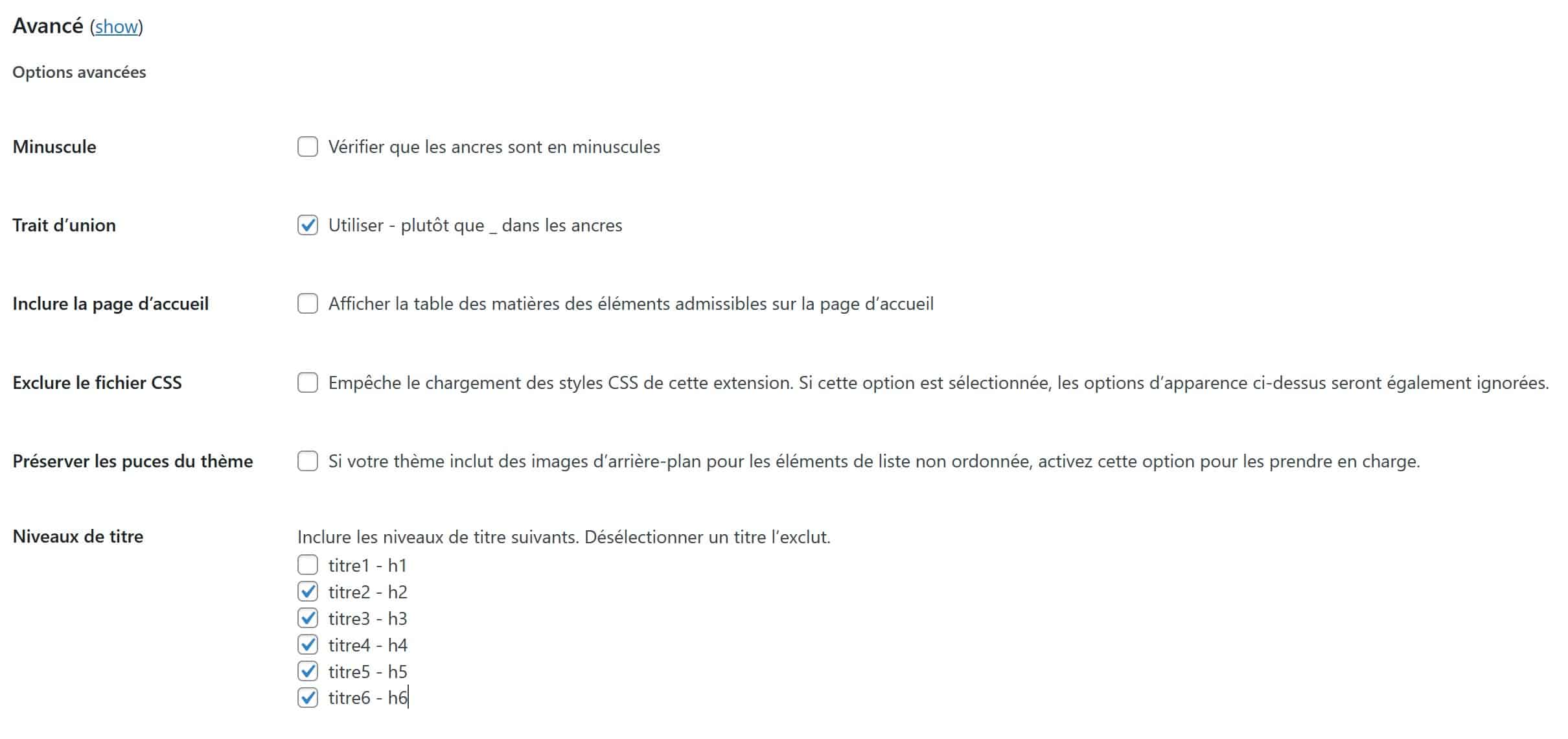
Options d’exclusion et d’affinement dans TOC+
Table of Contents Plus offre aussi des options avancées pour affiner très précisément quand et où le sommaire doit apparaître, et quels titres doivent être inclus ou exclus :
- Exclure les titres : cette option permet de spécifier des titres que vous ne souhaitez pas voir apparaître dans le sommaire. Vous pouvez lister plusieurs titres en les séparant par un
|(pipe vertical). Il est aussi possible d’utiliser l’astérisque*comme caractère générique pour ignorer tous les titres qui commencent ou contiennent un mot précis. Par exemple,Fruit*exclura tous les titres débutant par « Fruit », tandis que*Sans Fruit*exclura tout titre contenant « Sans Fruit » ; - Restreindre le chemin : cette fonction limite l’affichage automatique du sommaire uniquement à certaines sections spécifiques de votre site. Vous devez entrer un chemin d’URL relatif (par exemple
/wiki/ou/corporate/annual-reports/). C’est utile pour ne générer des sommaires que sur certaines catégories ou sections spécifiques de votre site WordPress ; - Préfixe par défaut pour les ancres : pour éviter les conflits d’ID HTML ou pour mieux structurer vos ancres de lien, TOC+ vous permet de définir un préfixe par défaut (par exemple
i). Si vous ne spécifiez rien, le plugin génèrera automatiquement des ID numériques. Cela garantit des ancres propres et cohérentes dans votre code source ; - Inclure dans les requêtes REST : en cochant cette option, le contenu de la table des matières sera aussi intégré dans les résultats de l’API REST de WordPress. Cette fonction est principalement utile si vous travaillez avec des architectures headless ou des systèmes avancés de récupération de contenu ;
- Utilisation du shortcode : Même si l’affichage automatique est désactivé, vous pouvez forcer l’insertion du sommaire n’importe où dans une page ou un article en ajoutant simplement le shortcode suivant : [ toc ] (sans les espaces) à l’endroit désiré. Cela vous donne un contrôle précis sur l’affichage du sommaire.
- Utilisation du shortcode : à l’inverse, si vous avez activé l’insertion automatique mais que vous souhaitez exceptionnellement empêcher l’affichage du sommaire sur une page ou un article particulier, il suffit d’ajouter le shortcode suivant : [ no_toc ] (sans les espaces) dans votre contenu. Cela désactivera localement la génération du sommaire sans modifier la configuration globale du site.
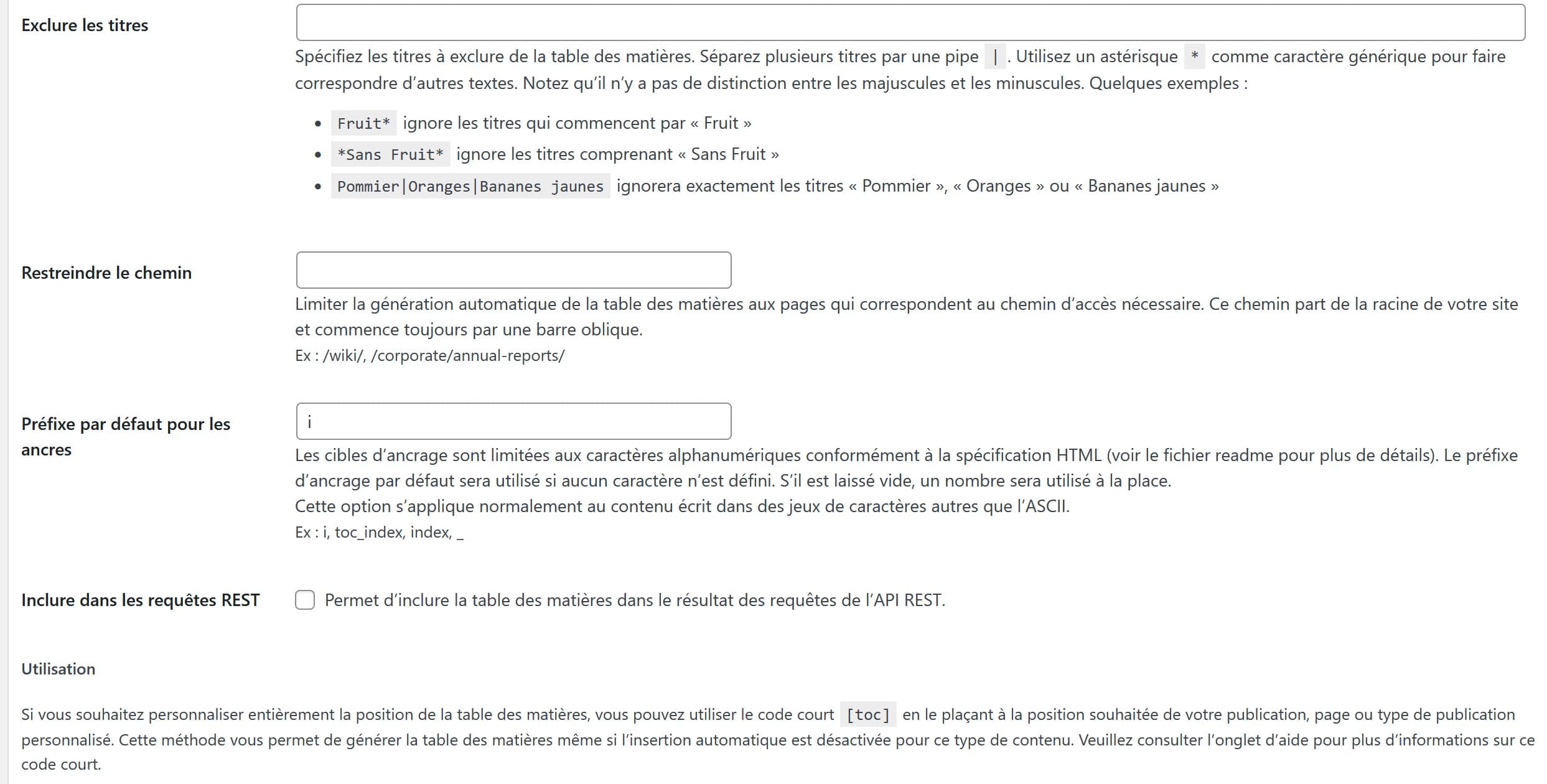
Options disponibles concernant le plan de site (L’autre onglet)
- Afficher la liste des pages : si cette case est cochée, le plan de site affichera toutes vos pages WordPress existantes. C’est utile pour donner aux visiteurs une vue d’ensemble de votre site ;
- Afficher la liste des catégories : en cochant cette option, vous permettez également d’afficher l’ensemble des catégories utilisées sur votre site, ce qui facilite la navigation thématique ;
- Type de titre : vous pouvez choisir avec quelle balise HTML les titres « Pages » et « Catégories » seront affichés. Par défaut, TOC+ utilise une balise H3, mais vous pouvez la modifier selon la hiérarchie de votre page (H2, H4, etc.). C’est important pour respecter une bonne structure SEO ;
- Nom des pages : ce champ vous permet de personnaliser le titre de la section listant vos pages. Par défaut, il est simplement indiqué « Pages », mais vous pouvez remplacer ce libellé par « Nos pages », « Liste des pages », ou tout autre intitulé pertinent pour vos visiteurs ;
- Nom des catégories : de la même manière, vous pouvez personnaliser le titre affiché au-dessus de la liste des catégories. Cela permet d’adapter l’affichage selon votre stratégie de contenu et votre style éditorial.
Pourquoi utiliser un plan de site HTML ?
Un plan de site visible (différent d’un sitemap.xml) pour vos visiteurs est une excellente pratique en termes d’ergonomie et d’accessibilité. Il permet aux internautes de trouver rapidement les contenus qu’ils recherchent sans passer par la navigation principale ou le moteur de recherche interne. De plus, un plan de site HTML bien construit peut aider Google à mieux comprendre la structure de votre site, ce qui améliore votre référencement naturel (SEO).
Conseil : pensez à lier votre plan de site dans le pied de page ou dans le menu secondaire de votre site pour offrir une meilleure expérience utilisateur, notamment pour les visiteurs arrivant sur des pages profondes ou anciennes.

Notre avis sur Table of Contents Plus
Simple, léger et extrêmement pratique, TOC+ (que vous retrouverez en téléchargement à cette adresse) est une excellente option pour tout site WordPress souhaitant améliorer sa lisibilité et son SEO. Sa compatibilité avec la majorité des thèmes WordPress et sa grande flexibilité en font un incontournable.
N’hésitez pas à l’essayer et à l’adapter à votre site pour offrir à vos visiteurs une meilleure expérience de lecture ! Et laissez-nous un commentaire sur l’usage que vous en faites 😉

0 commentaires